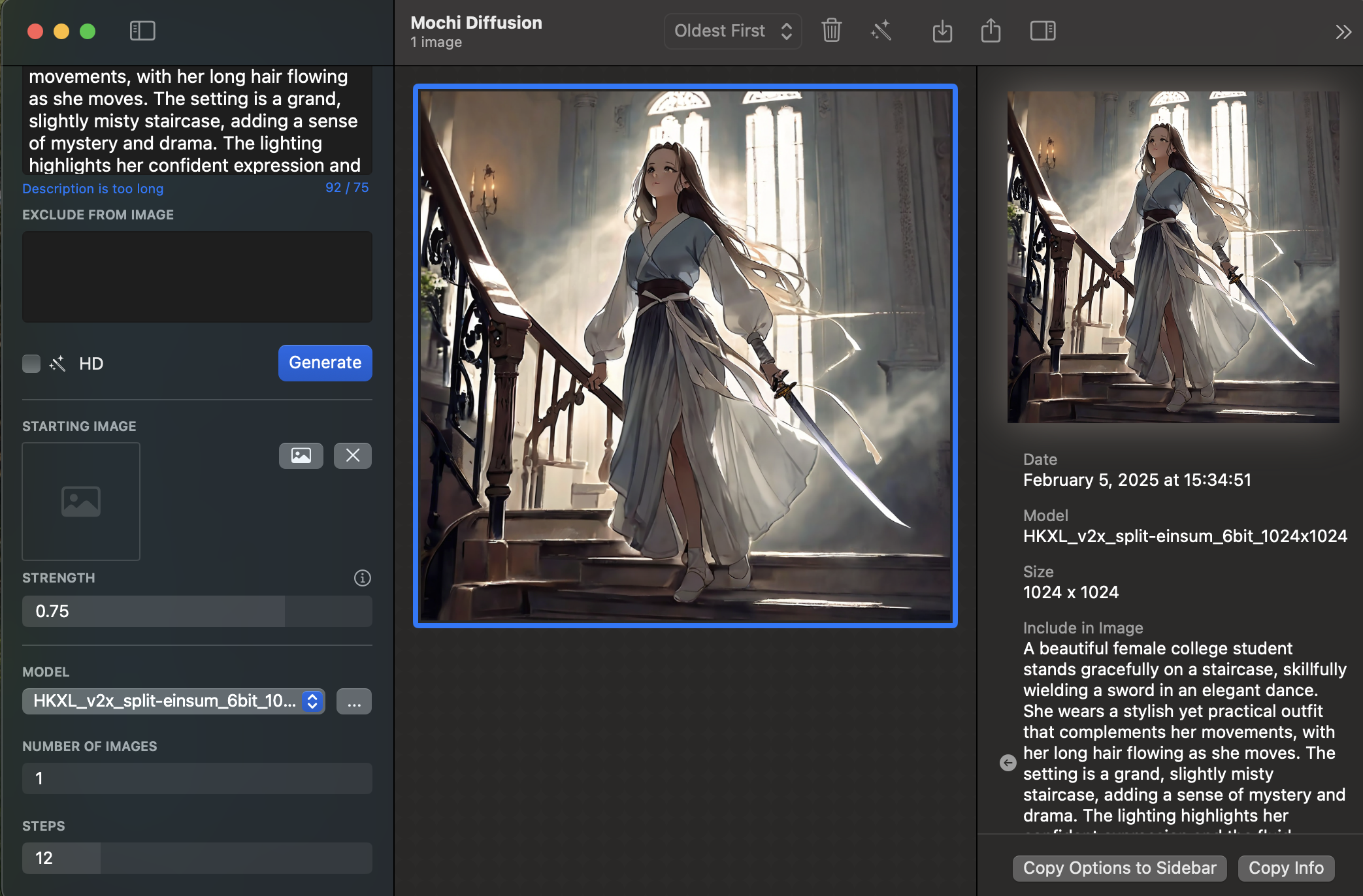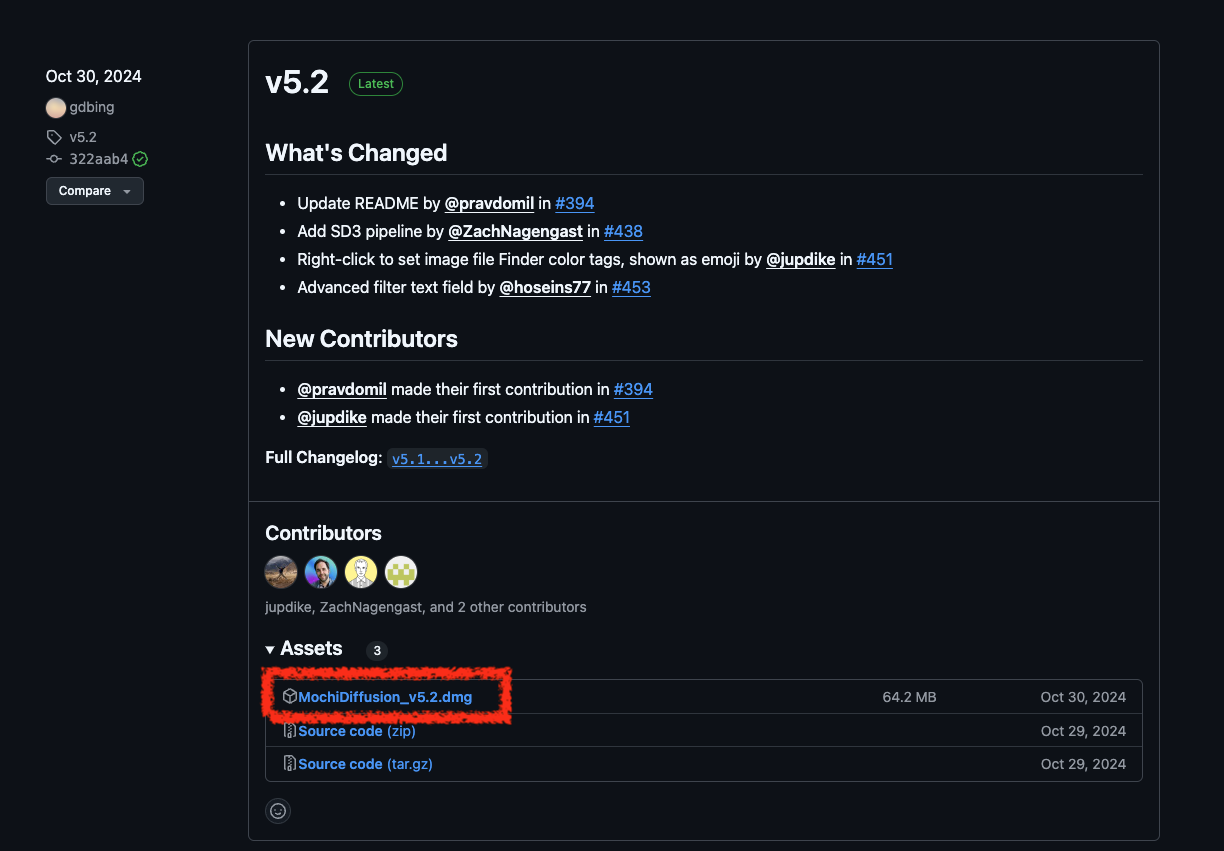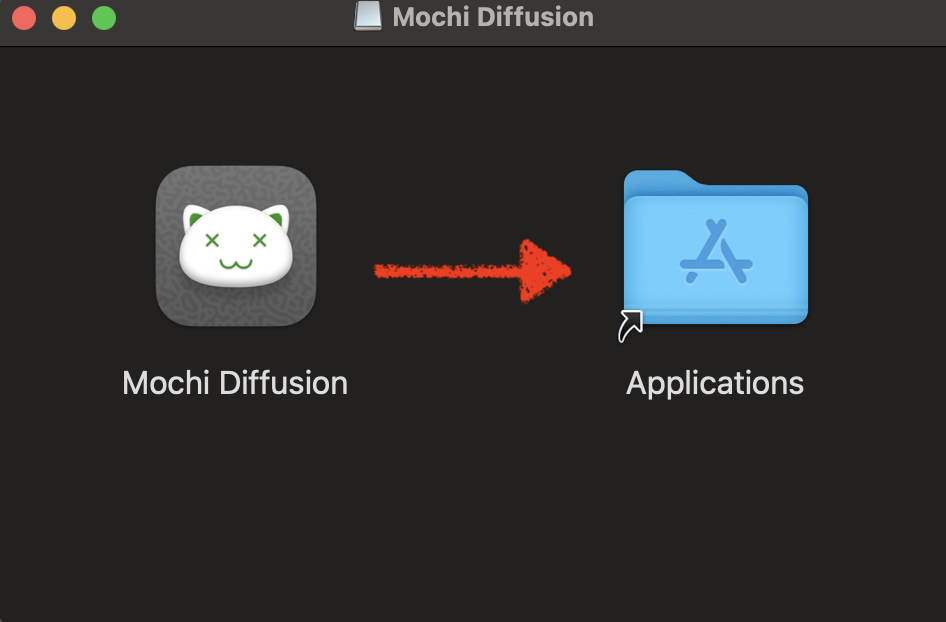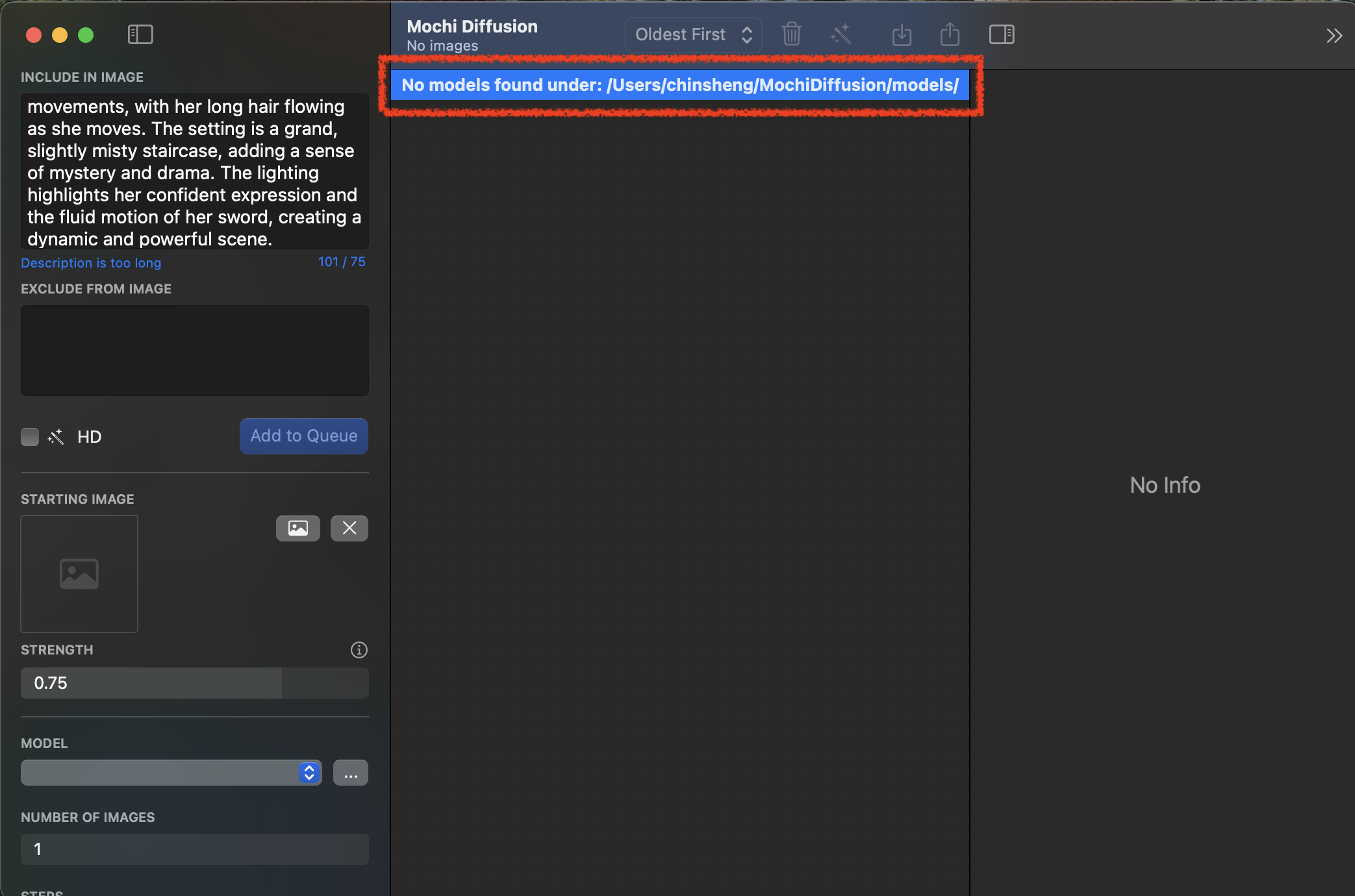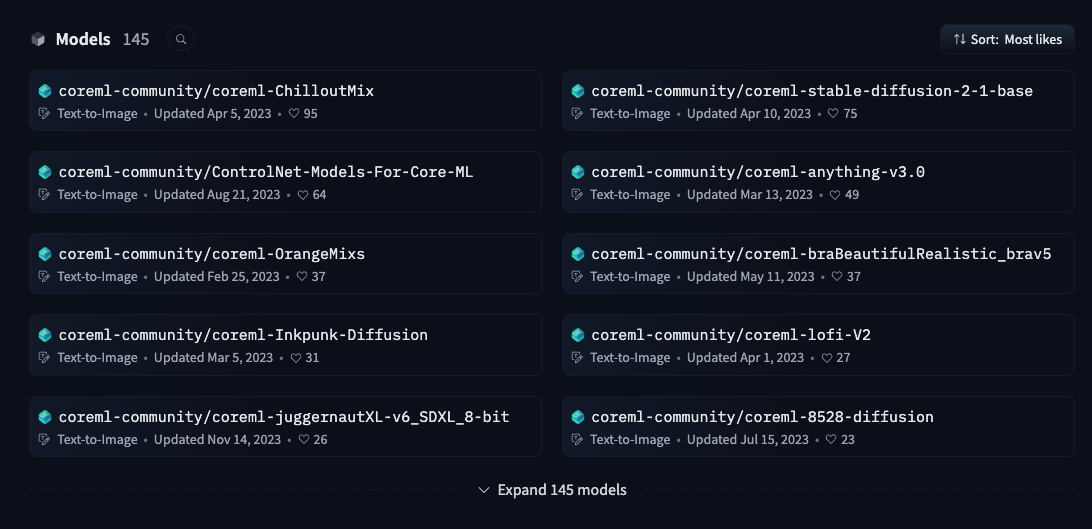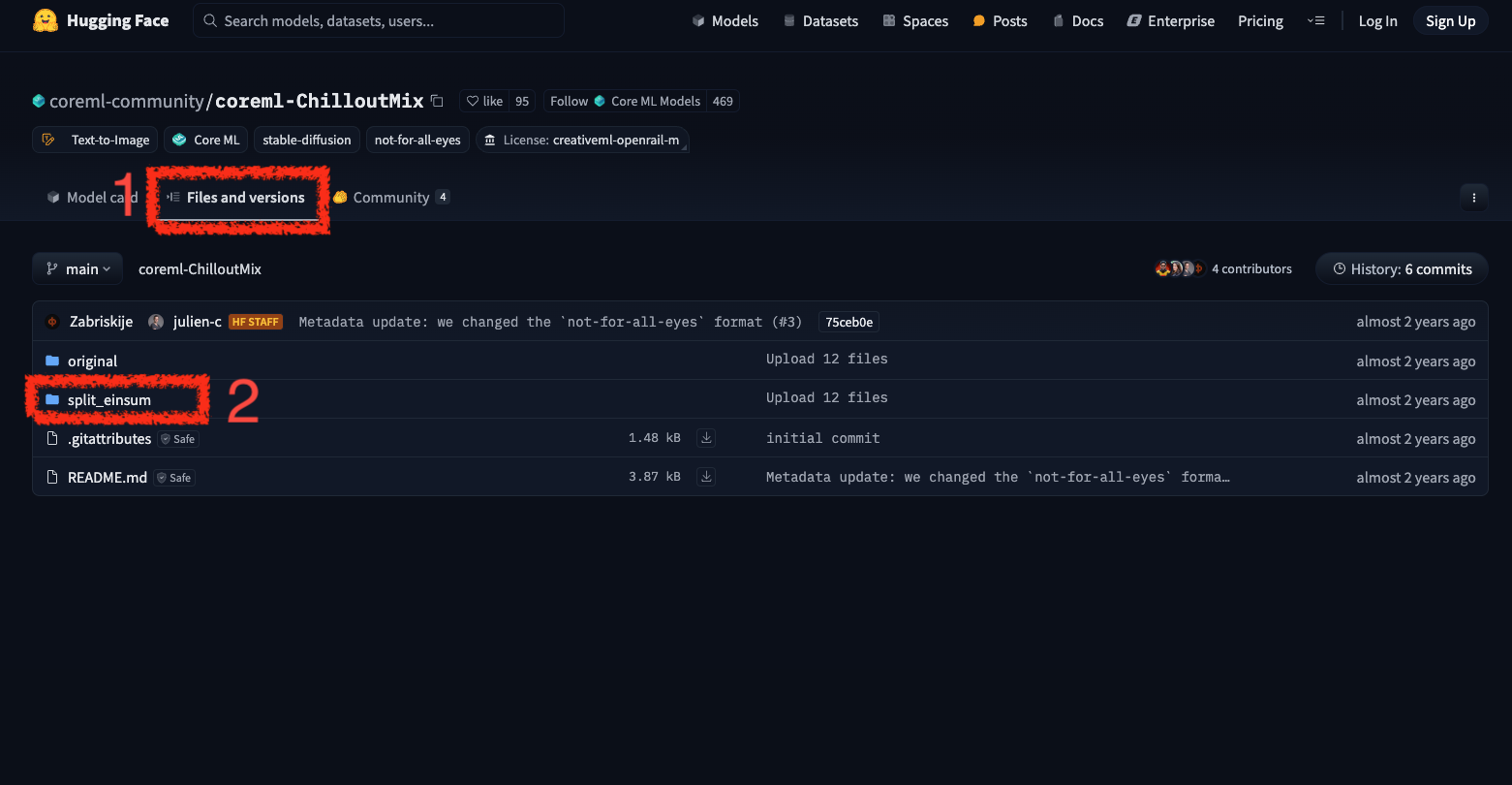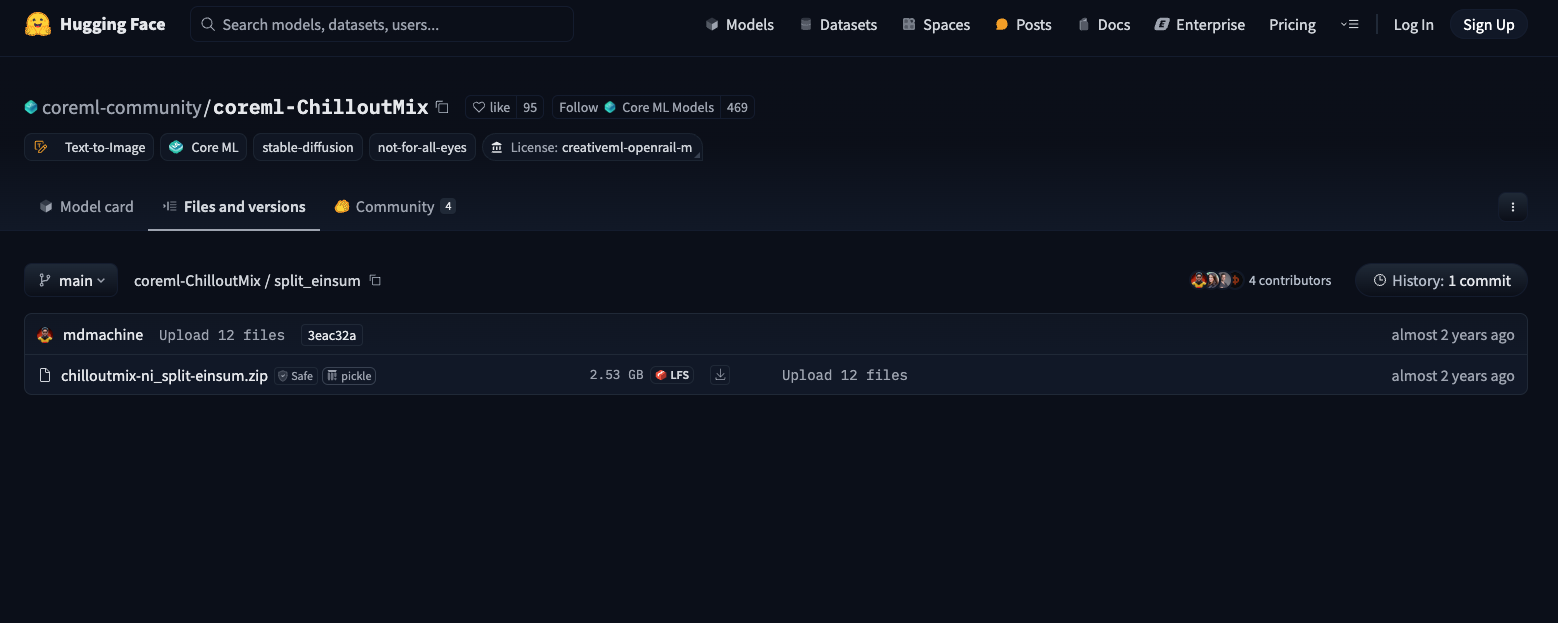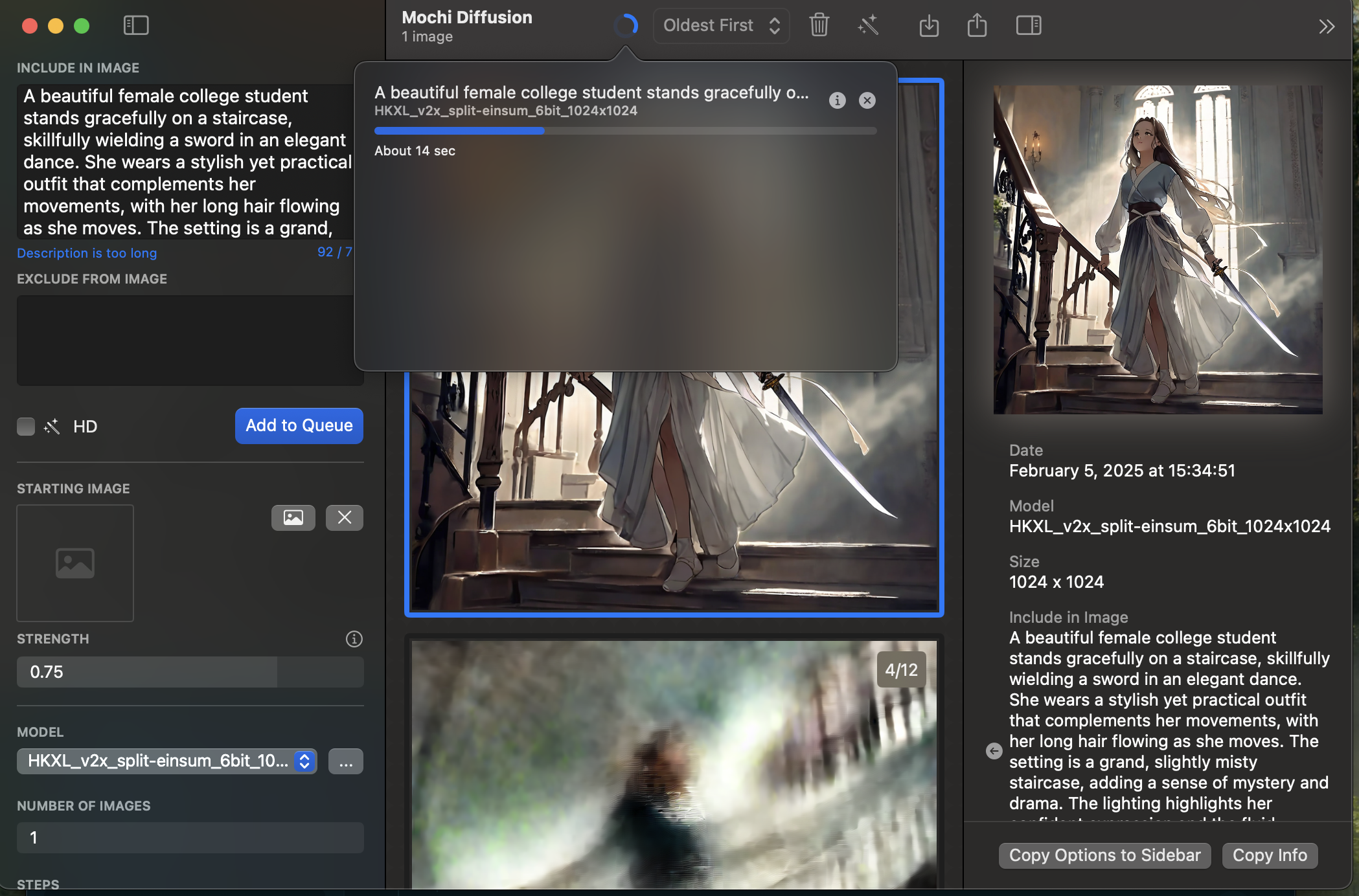透過 Mochi Diffusion 在本機電腦生成出圖片
今天嘗試使用 Diffusion Bee 來進行圖片生成,但發現這個專案已經 2 年沒更新了,可能會無法支援最新的模型與技術。
所以我改用 Mochi Diffusion,有支援 Core ML,能夠充分利用 Apple 硬體效能。
這篇文章將介紹怎麼使用 Mochi Diffusion,從安裝到模型準備跟使用 Mochi Diffusion 生成圖片。
安裝 Mochi Diffusion
我們直接在 Mochi Diffusion release 頁面,選擇最新的版本來下載 dmg 檔案,直接點擊就可以下載囉,如下圖。
下載後接著點擊 .dmg 檔案,將 Mochi Diffusion 的圖示直接拖曳到 Applications 就可以了!
打開 Mochi Diffusion 後,會發現出現 No models found under: /Users/{username}/MochiDiffusion/models/,表示目前沒有可用的模型
準備模型
Mochi Diffusion 需要 Core ML 版本的模型,這些模型可在 Core ML Community 下載。
點擊進去後,可以看到有眾多模型可以選擇,如下圖。
選擇喜歡的模型,並到 Files and versions 可以看到有檔案與資料夾清單,接著點擊 split_einsum 資料夾,如下圖。
看到 zip 壓縮檔案,就可以直接點擊下載 zip 壓縮檔
接著到自己帳號的根目錄,可以看到 /Users/{username}/MochiDiffusion,其中 {username} 是你自己的名稱
這邊需要自行建立 models 資料夾,並將剛剛 zip 檔案解壓縮後的資料夾,移動到 models 底下
1
2
mkdir -p ~/MochiDiffusion/models
mv ~/Downloads/<解壓縮後的資料夾> ~/MochiDiffusion/models/
開始執行 Mochi Diffusion 生成圖片
我們接著開啟 Mochi Diffusion,可以發現那個警告訊息不見了,接著我們要來嘗試生成圖片。
首先在左上角的 INCLUDE IN IMAGE 的欄位輸入你的 prompt,接著按 Generate 按鈕,就會進行生成了!
這邊附上我截圖測試用的 prompt
1
2
3
4
5
6
7
A beautiful female college student stands gracefully on a staircase,
skillfully wielding a sword in an elegant dance.
She wears a stylish yet practical outfit that complements her movements,
with her long hair flowing as she moves. The setting is a grand,
slightly misty staircase, adding a sense of mystery and drama.
The lighting highlights her confident expression and the fluid motion of her sword,
creating a dynamic and powerful scene.
如果有多個模型可以選擇,則是在左邊的 Model 下拉選單可以選擇模型!
結論
Mochi Diffusion 提供了一個簡單的方式,可以在 macOS 上生成圖片。
我本身也還在摸索中,如果有什麼建議或問題,也歡迎你留言討論與分享!
訂閱每週電子報
每週一會分享一篇管理與技術的文章,可以輸入你的 Email 訂閱每週電子報!